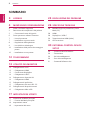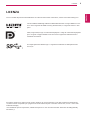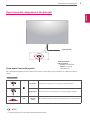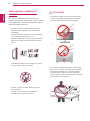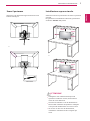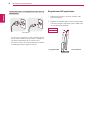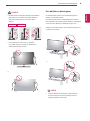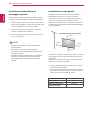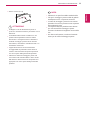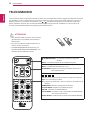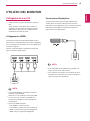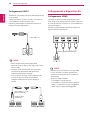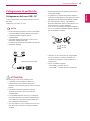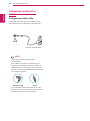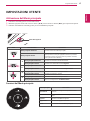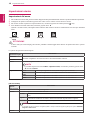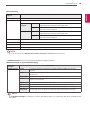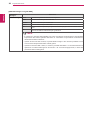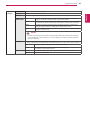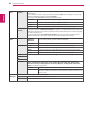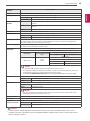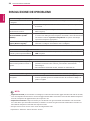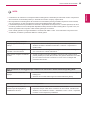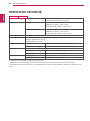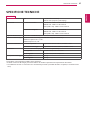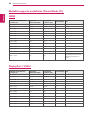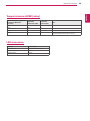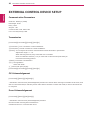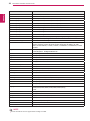2
ITALIANO
Sommario
SOMMARIO
3 LICENZA
4 MONTAGGIO E PREPARAZIONE
4 Driver e software supportati
5 Descrizione dei componenti e dei pulsanti
5 - Come usare il tasto del joystick
6 Come spostare e sollevare il monitor
7 - Usare il portacavo
7 - Installazione sopra un tavolo
8 - Regolazione dell'angolazione
9 - Uso del blocco Kensington
10 - Installazione della piastra di montaggio a
parete
10 - Installazione su una parete
12 TELECOMANDO
13 UTILIZZO DEL MONITOR
13 Collegamento a un PC
13 - Collegamento HDMI
13 - Connessione DisplayPort
14 - Collegamento USB-C
14 Collegamento a dispositivi AV
14 - Collegamento HDMI
15 Collegamento di periferiche
15 - Collegamento del cavo USB - PC
16 Collegamento di dispositivi esterni
16 - Collegamento delle cuffie
17 IMPOSTAZIONI UTENTE
17 Attivazione del Menù principale
17 - Funzioni del Menù principale
18 Impostazioni utente
18 - Impostazioni del menu
24 RISOLUZIONE DEI PROBLEMI
26 SPECIFICHE TECNICHE
28 Modalità supporto predefinito (Preset
Mode, PC)
28 HDMI
28 DisplayPort / USB-C
29 Temporizzazione HDMI (video)
29 LED accensione
30 EXTERNAL CONTROL DEVICE
SETUP
30 - Communication Parameters
30 - Transmission
30 - OK Acknowledgement
30 - Error Acknowledgement
31 - Command Reference List

3
LICENZA
ITALIANO
LICENZA
Ciascun modello dispone di licenze differenti. Per ulteriori informazioni sulla licenza, visitare il sito Web
www.lg.com
.
I termini HDMI e HDMI High-Definition Multimedia Interface e il logo HDMI sono mar-
chi o marchi registrati di HDMI Licensing Administrator, Inc. negli Stati Uniti e in altri
paesi.
Il presente contenuto si applica solo al monitor venduto sul mercato Europeo e che deve rispettare la Direttiva ErP:
* Questo monitor è impostato per spegnersi automaticamente dopo 4 ore essere stato acceso, se non ci sono state
modifiche al display.
* Per disabilitare questa impostazine, modificare l’opzione su ‘Off’ nel menù OSD dell’ “Automatic Standby(Standby
automatico )”.
VESA, il logo VESA, il logo di conformità DisplayPort e il logo di conformità DisplayPort
per le sorgenti a doppia modalità sono tutti marchi registrati di Video Electronics
Standards Association.
The SuperSpeed USB Trident logo is a registered trademark of USB Implementers
Forum, Inc.

4
MONTAGGIO E PREPARAZIONE
ITALIANO
MONTAGGIO E PREPARAZIONE
y
Per garantire la sicurezza e le prestazioni del prodotto, utilizzare sempre componenti originali LG.
y
Danni o lesioni provocati da componenti non originali non sono coperti dalla garanzia del prodotto.
y
Si consiglia di utilizzare i componenti forniti.
y
Se si utilizzano cavi generici non certificati da LG, è possibile che la schermata non venga visualizzata o che le
immagini siano disturbate.
y
Le illustrazioni riportate in questo documento raffigurano procedure standard che potrebbero variare rispetto a
quelle per il prodotto specifico.
y
Non applicare sostanze estranee (oli, lubrificanti, ecc.) ad alcuna parte delle viti durante l’assemblaggio del
prodotto. (In caso contrario, si rischia che il prodotto venga danneggiato.)
y
Non stringere eccessivamente le viti, altrimenti il monitor potrebbe riportare danni. Non coperti dalla garanzia del
prodotto.
y
Non capovolgere il monitor sorreggendolo dalla base. Altrimenti Il monitor potrebbe staccarsi dal supporto e
provocare lesioni personali.
y
Per sollevare o spostare il monitor, non toccare lo schermo. La pressione esercitata sullo schermo del monitor
potrebbe danneggiarlo.
y
Per il moto ontoso sull’aspetto, diverso dal metodo generale di rivestimento, si applica ai materiali luccicanti nelle
materie prime. Con l’aspetto non-pelato, ha buona durata. Utilizzalo con fiducia perché non c’è niente problema.
y
I componenti possono essere diversi da quelli illustrati in questo documento.
y
Allo scopo di migliorare le prestazioni del prodotto, tutte le informazioni e le specifiche contenute in questo
manuale sono soggette a modifica senza preavviso.
y
Per acquistare accessori opzionali, recarsi in un punto vendita di prodotti elettronici, visitare un sito di vendita
online o contattare il rivenditore presso il quale è stato acquistato il prodotto.
y
Il cavo di alimentazione fornito può variare a seconda dell'area.
ATTENZIONE
NOTA
Driver e software supportati
Puoi scaricare e installare la versione più recente dal sito web di LGE (
www.lg.com
).
Driver e software supportati Priorità di installazione
Driver del monitor Consigliato
On Screen Control Consigliato
Dual Controller Opzionale

5
MONTAGGIO E PREPARAZIONE
ITALIANO
Descrizione dei componenti e dei pulsanti
LED accensione
y
Acceso: alimentazione
y
Spento: assenza di
alimentazione
y
Ricevitore IR
Tasto del Joystick
Come usare il tasto del joystick
Per controllare facilmente le funzioni del monitor, premere il tasto del joystick o muoverlo con il dito verso destra/
sinistra.
Funzioni di base
Accensione Premere il tasto del joystick con il dito per accendere il monitor.
Spegnimento Tenere premuto il tasto del joystick con il dito per spegnere il monitor.
◄/►
Controllo
volume
Per controllare il volume, muovere il tasto del joystick verso sinistra/destra.
y
Il tasto del joystick è situato nella parte inferiore del monitor.
NOTA

6
MONTAGGIO E PREPARAZIONE
ITALIANO
Come spostare e sollevare il
monitor
Per spostare o sollevare il monitor, attenersi alla
seguente procedura per evitare graffi o danni al monitor
e per trasportarlo in modo sicuro indipendentemente
dalla forma e dalla dimensione.
y
Per quanto possibile, non toccare lo schermo del
monitor. Ciò potrebbe danneggiare lo schermo o
alcuni dei pixel utilizzati per creare immagini.
ATTENZIONE
y
Prima di spostare il monitor, inserirlo all'interno
della confezione originale o di un materiale da
imballaggio.
y
Prima di sollevare o spostare il monitor, scollegare
il cavo di alimentazione e tutti i cavi.
y
Afferrare saldamente la parte superiore e inferiore
della cornice del monitor. Non tenere lo schermo
stesso.
y
Nell'afferrare il monitor, non rivolgere lo schermo
verso si sé per evitare che si graffi.
y
Quando si sposta il monitor, evitare gli urti o le
vibrazioni forti.
y
Quando si sposta il monitor mantenerlo in
verticale senza ruotarlo o inclinarlo.
y
Se si utilizza il pannello del monitor senza la base
del supporto, il relativo pulsante joystick potrebbe
determinare l'instabilità o la caduta del monitor,
causando danni al monitor o lesioni fisiche alle
persone. Inoltre, anche il pulsante joystick potrebbe
non funzionare correttamente.
o

7
MONTAGGIO E PREPARAZIONE
ITALIANO
o
o
Usare il portacavo
Sistemare i cavi utilizzando l'apposita fascetta come
indicato nella figura.
Installazione sopra un tavolo
Sollevare il monitor e posizionarlo sul tavolo in posizione
verticale.
Per garantire una ventilazione sufficiente, posizionarlo
ad almeno 100 mm dalla parete.
y
Scollegare il cavo di alimentazione prima di
spostare o installare il monitor, onde evitare il
rischio di scosse elettriche.
y
Accertarsi di utilizzare il cavo di alimentazione
fornito nella confezione del prodotto e collegarlo
a una presa di alimentazione con messa a terra.
y
Se occorre un altro cavo di alimentazione,
contattare il rivenditore locale o il negozio più
vicino.
ATTENZIONE
100 mm
100 mm
100 mm
100 mm
100 mm
100 mm
100 mm
100 mm
Fermacavo

8
MONTAGGIO E PREPARAZIONE
ITALIANO
100-240 V ~
Precauzioni per il collegamento d el cavo di
alimentazione
•
Accertarsi di utilizzare il cavo di alimentazione
fornito nella confezione del prodotto e collegarlo a
una presa di alimentazione con messa a terra.
•
Se occorre un altro cavo di alimentazione, contattare
il rivenditore locale o il negozio più vicino.
Regolazione dell'angolazione
1
Posizionare il monitor in verticale, montato sulla
base del supporto.
2
Regolare l'angolazione dello schermo. L'angolo dello
schermo può essere regolata in avanti o indietro per
una visualizzazione piacevole.
Lato anterioreLato posteriore
43UN700
43BN70U

9
MONTAGGIO E PREPARAZIONE
ITALIANO
y
Per evitare lesioni alle dita durante la regolazione
dello schermo, non afferrare la parte inferiore
della cornice del monitor come mostrato di
seguito.
y
Fare attenzione a non toccare o premere
l'area dello schermo durante la regolazione
dell'angolazione del monitor.
AVVISO
Uso del blocco Kensington
Il connettore del sistema di sicurezza Kensington è
situato sul retro del monitor.
Per ulteriori informazioni sull'installazione e l'utilizzo,
fare riferimento al manuale utente del blocco Kensington
o visitare il sito Web http://www.kensington.com.
Collegare il cavo del sistema di sicurezza Kensington tra
il monitor e un tavolo.
y
L'utilizzo del blocco Kensington è opzionale. Gli
accessori possono essere acquistati presso un
negozio di elettronica di zona.
NOTA
o
o
43UN700 43BN70U

10
MONTAGGIO E PREPARAZIONE
ITALIANO
Installazione della piastra di
montaggio a parete
Questo monitor supporta le specifiche della piastra di
montaggio a parete standard o dispositivo compatibile.
1
Posizionare il monitor con lo schermo rivolto verso il
basso. Per proteggere lo schermo da eventuali graffi,
coprire la superficie con un panno morbido.
2
Posizionare la piastra di montaggio a parete sul
monitor e allinearla ai fori delle viti.
3
Serrare le quattro viti per fissare la piastra al moni-
tor con un cacciavite.
y
La piastra di montaggio a parete viene venduta
separatamente.
y
Per ulteriori informazioni sull'installazione,
consultare la guida all'installazione della piastra di
montaggio a parete.
y
Durante l'installazione della piastra di montaggio
a parete non applicare eccessiva forza, poiché
ciò potrebbe provocare danni allo schermo del
monitor.
NOTA
Per installare il monitor su una parete, fissare una staffa
di montaggio a parete (opzionale) alla parte posteriore
del monitor.
Verificare che la staffa di montaggio a parete sia fissata
saldamente al monitor e alla parete.
1
il monitor sarebbe rovinato internamente se si usa una
vite più lunga dello standard.
2
se si usa la vite impropria che alla fine provoca il guasto
del prodotto e la caduta del monitor da dove si trova, in
tal caso LG non è responsabile per niente.
Installazione su una parete
Installare il monitor ad almeno 100 mm di distanza
dalla parete e lasciare circa 100 mm di spazio su
ogni lato per assicurare una ventilazione sufficiente.
Contattare il rivenditore per ottenere istruzioni
dettagliate sull'installazione. Consultare il manuale per
l'installazione e la sistemazione della staffa montaggio
a parete inclinabile.
100 mm
100 mm
100 mm
100 mm
Attacco a muro (A x B)
200 x 200
Vite standard
M6
Numero di viti
4
Piastra per montaggio a
parete (facoltativa)
LSW240B

11
MONTAGGIO E PREPARAZIONE
ITALIANO
y
Scollegare il cavo di alimentazione prima di
spostare o installare il monitor per evitare scosse
elettriche.
y
L'installazione del monitor al soffitto o a una
parete inclinata potrebbe causare la caduta
del monitor e conseguenti lesioni. Utilizzare la
staffa di montaggio a parete LG. Per ulteriori
informazioni, contattare il rivenditore locale o un
installatore autorizzato.
y
L'applicazione di forza eccessiva durante il
serraggio delle viti potrebbe causare danni al
monitor. I danni derivanti da questa operazione
non sono coperti dalla garanzia del prodotto.
y
Utilizzare la staffa di montaggio a parete e le
viti conformi allo standard VESA. I danni causati
dall'utilizzo o dall'uso errato di componenti non
appropriati non sono coperti dalla garanzia del
prodotto.
y
Utilizzare le viti specificate dallo standard VESA.
y
Il kit per il montaggio a parete include la guida di
installazione e tutti i componenti necessari.
y
La staffa di montaggio a parete è un accessorio
opzionale. Gli accessori possono essere acquistati
dal rivenditore di zona.
y
La lunghezza della vite potrebbe essere diversa
per ciascuna staffa di montaggio a parete.
Accertarsi di utilizzare la lunghezza corretta della
vite.
y
Per ulteriori informazioni, consultare il manuale
utente per la staffa di montaggio a parete.
ATTENZIONE
NOTA
y
Attacco a muro (A x B)
A
B

12
ITALIANO
TELECOMANDO
TELECOMANDO
Le descrizioni riportate nel presente manuale si basano sui pulsanti del telecomando. Leggere attentamente il manuale
per utilizzare il monitor correttamente. Per sostituire le batterie, aprire il coperchio del vano apposito e sostituire le
batterie (AAA da 1,5 V) facendo corrispondere i poli e ai simboli sulle etichette presenti all'interno del vano.
Quindi, chiudere il coperchio. Per rimuovere le batterie, eseguire le operazioni di installazione in senso inverso. Gli
accessori reali potrebbero differire da quelli riportati nelle illustrazioni.
y
Non utilizzare batterie vecchie e nuove contem-
poraneamente; ciò potrebbe causare danni al
telecomando.
y
Accertarsi di orientare il telecomando verso il
relativo sensore sul monitor.
y
La GAME MODE (MODALITÀ di GIOCO) e la
PICTURE MODE (MODALITÀ IMMAGINE) sono
disattivati quando PBP/PIP è acceso.
ATTENZIONE
(ALIMENTAZIONE) Consente di accendere o spegnere il
monitor.
INPUT Consente di selezionare la modalità di ingresso.
Pulsante di regolazione volume Consente di regolare il volume.
MUTE Consente di disattivare tutti i suoni.
BRIGHTNESS Regolare la luminosità premendo i bottoni Su e
Giù sul telecomando.
MENU Configurare l'impostazione dello schermo
/ /
/
Configurare le opzioni muovendo i bottoni su/giù/sinistra/destra
EXIT Uscire dal menù principale
OK Consente di selezionare i menu o le opzioni e di confermare le
selezioni.
GAME MODE Entrare la configurazione del Gioco.
PICTURE MODE Scegliere la modalità immagine
PBP/PIP Cambiare la modalità PBP/PIP
FULL SCREEN Convertire il sub-schermo nella modalità PBP/PIP
allo schermo panoramico.
AUDIO SELECT Cambiare l’output audio nella modalità PBP/PIP

13
UTILIZZO DEL MONITOR
ITALIANO
UTILIZZO DEL MONITOR
Collegamento a un PC
y
Questo monitor supporta la funzione *Plug and
Play.
*Plug and Play: una funzione che consente di
aggiungere un dispositivo al computer senza la
necessità di eseguire alcuna riconfigurazione o
installazione manuale dei driver.
y
A seconda della versione DP del PC potrebbe non
esserci alcuna uscita video o audio.
y
Se si utilizzano cavi generici non certificati da LG, è
possibile che la schermata non venga visualizzata o
che le immagini siano disturbate.
Connessione DisplayPort
Consente la trasmissione dei segnali digitali audio
e video dal PC al monitor. Collegare il PC al monitor
utilizzando il cavo DisplayPort come mostrato di seguito.
Premere il pulsante Menu e selezionare l'opzione di
ingresso dal menu degli ingressi.
NOTA
Collegamento HDMI
Consente la trasmissione dei segnali digitali audio e
video dal PC e dai dispositivi A/V al monitor. Collegare il
PC e il dispositivo AV al monitor con il cavo HDMI come
mostrato di seguito.
Premere il pulsante Menù e selezionare l'opzione di
ingresso dal menu degli ingressi.
NOTA
y
Se si utilizza HDMI PC, potrebbero verificarsi
problemi di compatibilità.
y
Utilizzare un cavo certificato con il logo HDMI.
In caso contrario, lo schermo potrebbe non
visualizzare l'immagine o esserci problemi di
collegamento.
y
Tipi di cavi HDMI consigliati
- Cavo HDMI
®
/
TM
ad alta velocità
- Cavo HDMI
®
/
TM
ad alta velocità con Ethernet
- HDMI 1/2 solamente supporta il 4K@30Hz
- HDMI 3/4 può supportare il 4K@60Hz

14
UTILIZZO DEL MONITOR
ITALIANO
Collegamento a dispositivi AV
Collegamento HDMI
Consente la trasmissione dei segnali digitali audio e
video dal PC e dai dispositivi A/V al monitor. Collegare il
PC e il dispositivo AV al monitor con il cavo HDMI come
mostrato di seguito.
Premere il pulsante Menù e selezionare l'opzione di
ingresso dal menu degli ingressi.
NOTA
NOTA
y
Utilizzare un cavo certificato con il logo HDMI.
In caso contrario, lo schermo potrebbe non
visualizzare l'immagine o esserci problemi di
collegamento.
y
Tipi di cavi HDMI consigliati
- Cavo HDMI
®
/
TM
ad alta velocità
- Cavo HDMI
®
/
TM
ad alta velocità con Ethernet
- HDMI 1/2 solamente supporta il 4K@30Hz
- HDMI 3/4 può supportare il 4K@60Hz
Collegamento USB-C
Trasmettere i segnali dei video e dei audio digitali dal tuo
PC al monitore.
Collegare il monitor al tuo PC usando il cavo USB C-C
come evidenziato nell'illustrazione sotto.
Premere il pulsante Menu e selezionare l'opzione di
ingresso dal menu degli ingressi.
(cavo USB C-C)
(cavo USB C-C + Cavo
generico USB CA)
y
Il PD (L'erogazione di potenza) ed il Modo
Alternativo (DP su USB-C) sono supportati tramite
il Porto USB-C.
y
Può darsi che le caratteristiche non funzionano
correttamente dipendendo dalle specifiche e
l'ambiente dei dispositivi collegati.
y
La porta USB-C non è per il fonte di Potenza del
monitor ma per un fonte di potenza del PC.
Collegare l'Adattatore per fornire l'energia al
monitor.
(venduto sepa-
ratamente)

15
UTILIZZO DEL MONITOR
ITALIANO
10 mm
18 mm
y
Utilizzare un cavo certificato con il logo HDMI.
In caso contrario, lo schermo potrebbe non
visualizzare l'immagine o esserci problemi di
collegamento.
y
Tipi di cavi HDMI consigliati
- Cavo HDMI
®
/
TM
ad alta velocità
- Cavo HDMI
®
/
TM
ad alta velocità con Ethernet
NOTA
ATTENZIONE
Collegamento di periferiche
Collegamento del cavo USB - PC
La porta USB situata sul prodotto funziona come un
hub USB.
Collegare il cavo USB C-C al PC.
y
Prima di utilizzare il prodotto, accertarsi di installare
la versione del Service Pack Windows più recente.
y
I dispositivi periferici vengono venduti
separatamente.
y
È possibile collegare una tastiera, un mouse o un
dispositivo USB alla porta USB.
y
La velocità di caricamento può variare a seconda del
dispositivo utilizzato.
y
Gli articoli forniti con il tuo prodotto può variare a
seconda del modello.
y
Le specifiche o i contenuti del prodotto di questo
manuale si possono alterare senza preavviso a causa
dell'aggiornamento delle funzionalità del prodotto.
y
Per una connessione ottima, i cavi HDMI ed i
dispositivi USB devono avere i cornici inferiori al 10
mm in spessore e 18 mm in larghezza.
y
Usare un cavo di prolunga che supporta l'USB2.0 o
3.0 se il cavo USB o la chiavetta USB non si adatti al
porto USB del tuo monitore.
Precauzioni per l'uso di una periferica USB
y
È possibile che una periferica USB con un
programma di riconoscimento automatico
installato o che utilizza il proprio driver non venga
rilevata.
y
È possibile che alcune periferiche USB non
vengano supportate o che non funzionino
correttamente.
y
È consigliabile utilizzare un hub o un'unità disco
rigido USB alimentati (se l'alimentazione fornita
non è adeguata, la periferica USB potrebbe non
essere rilevata correttamente).
y
Se il cavo USB C-C non è collegato con il PC host,
può darsi che il monitore non supporterebbe la
‘Ricarica’ .
(venduto separatamente)

16
UTILIZZO DEL MONITOR
ITALIANO
Collegamento di dispositivi
esterni
Collegamento delle cuffie
Collegare le periferiche al monitor tramite la porta
delle cuffie. Eseguire il collegamento come illustrato.
y
I dispositivi periferici vengono venduti
separatamente.
y
Se si utilizzano auricolari con connettore [Ad
angolo retto], potrebbero verificarsi problemi di
collegamento con un altro dispositivo esterno al
monitor. È pertanto consigliabile utilizzare auricolari
con connettore [Dritto].
Ad angolo retto Dritto
y
A seconda delle impostazioni audio del PC e del
dispositivo esterno, le funzioni relative alle cuffie e
all'altoparlante possono essere limitate.
NOTA
(venduto separatamente)

17
Impostazioni utente
ITALIANO
Power Off
Input Exit
Game Mode
Settings
IMPOSTAZIONI UTENTE
Attivazione del Menù principale
1
Premere il tasto del joystick sul retro del monitor.
2
Muovere il joystick verso l'alto o verso il basso (
▲
/
▼
) e verso sinistra o destra(
◄
/
►
) per impostare le opzioni.
3
Premere nuovamente il tasto del joystick per uscire dal Menù principale.
Tasto Stato del Menù Descrizione
Power Off
Input Exit
Game Mode
Settings
Menù principale disattivato Consente di attivare il Menù principale.
Menù principale attivato
Consente di uscire dal Menù principale
Tenere premuto il tasto per spegnere il monitor: è possibile
disattivare il monitor in questo modo in qualsiasi momento,
anche quando l'OSD è attivato)
Power Off
Input Exit
Game Mode
Settings
◄
Menù principale disattivato Consente di monitorare il livello del volume.
Menù principale attivato Consente di accedere alla funzione Ingresso.
►
Menù principale disattivato Consente di monitorare il livello del volume.
Menù principale attivato Consente di accedere alle funzioni del Impostazioni.
Power Off
Input Exit
Game Mode
Settings
▲
Menù principale disattivato Mostrare le informazioni sull'input attuale.
Menù principale attivato Consente di spegnere il monitor.
▼
Menù principale disattivato Mostrare le informazioni sull'input attuale.
Menù principale attivato Entrare la configurazione del Modalità Gioco.
Funzioni del Menù principale
Menù principale Descrizione
Impostazioni
Consente di configurare le impostazioni dello
schermo.
Modalità Gioco
Puoi cambiare il Modalità Immagini a un modalità di
gioco.
Ingresso Imposta la modalità di ingresso
Spegnimento Consente di spegnere il monitor.
Uscita Consente di uscire dal Menù principale.
Spegnimento
ImpostazioniIngresso Uscita
Modalità Gioco
Tasto del Joystick

18
Impostazioni utente
ITALIANO
Le opzioni vengono descritte di seguito.
Impostazioni utente
Impostazioni del menu
1
Per visualizzare il menu OSD, premere il tasto del joystick nella parte inferiore del monitor e quindi accedere al Impostazioni.
2
Configurare le opzioni muovendo il joystick verso l'altro o verso il basso e verso destra o sinistra.
3
Per tornare al menù superiore o impostare altre voci, muovere il joystick verso
◄
o premere ( / Ok).
4
Se si desidera uscire dal menù OSD, muovere il joystick verso
◄
•
Quando si accede al menu, nell'angolo inferiore destro dello schermo verranno visualizzate le istruzioni per utilizzare il
tasto.
Impostazioni
rapide
Ingresso Immagine Generale
ATTENZIONE
•
Il menu OSD (On Screen Display) del monitor potrebbe risultare leggermente diverso da quello mostrato in questo
manuale.
Impostazioni >
Impostazioni rapide
Descrizione
Luminosità
Consente di regolare il contrasto dei colori e la luminosità dello schermo.
Contrasto
Volume
Consente di regolare il livello del volume.
NOTA
•
È possibile regolare la funzione Muto / Ripristino audio, muovendo il pulsante joystick verso
▼
nel menu Volume.
Temp. Colore Utente
L'utente può regolarlo su rosso, verde o blu per personalizzarlo.
Caldo
consente di impostare il colore dello schermo su un tono rossastro.
Medio
consente di impostare il colore dello schermo su un tono tra il rosso e il blu.
Freddo
consente di impostare il colore dello schermo su un tono bluastro.
[PBP/PIP SPENTO]
Impostazioni >
Ingresso
Descrizione
Elenco ingressi
Consente di selezionare la modalità di ingresso.
Formato
Consente di regolare il formato dello schermo.
Full Wide Consente di visualizzare il video a schermo intero, indipendentemente dall'ingresso del segnale
video.
Originale
Consente di visualizzare un video in base al formato del segnale video in ingresso.
Solo ricerca Il rapporto d'aspetto non viene regolato dall'originale.
NOTA
•
È possibile che alla risoluzione consigliata (3840 x 2160) lo schermo appaia uguale per le opzioni Full Wide,
Originale e Solo ricerca.
PBP/PIP Puoi scegliere le combinazioni diverse di PBP o PIP

19
Impostazioni utente
ITALIANO
[PBP/PIP ACCESO]
Impostazioni >
Ingresso
Descrizione
Elenco ingressi Visualizzare gli schermi dell'input principale e sotto-input
Formato Consente di regolare il formato dello schermo.
L'input
principale
Full Wide Consente di visualizzare il video per adattarlo alla schermata PBP/PIP,
indipendentemente dall'ingresso del segnale video.
Originale Consente di visualizzare il video nel formato dell'ingresso del segnale
video sulla schermata PBP/PIP.
Il Sub-input Full Wide Consente di visualizzare il video per adattarlo alla schermata PBP/PIP,
indipendentemente dall'ingresso del segnale video.
Originale Consente di visualizzare il video nel formato dell'ingresso del segnale
video sulla schermata PBP/PIP.
PBP/PIP Puoi scegliere le combinazioni diverse di PBP o PIP
Dimensioni PIP Mettere la dimensione della Sotto-finestra del PIP. ( Piccolo/Medio/Grande )
Trasparenza Mettere l'opacità del PIP
Uscita audio Scegliere l’output audio nella modalità PBP/PIP
y
Se non si utilizza la funzione PBP/PIP, Dimensioni PIP, Trasparenza e Uscita audio sono disattivate.
NOTA
Impostazioni
>Immagine
Descrizione
Modalità Immagini Utente Consente di regolare ciascun elemento. È possibile regolare la modalità colore del menu
principale.
Vivido Consente di aumentare il contrasto, la luminosità e la nitidezza in modo da visualizzare immagini
dai colori vivaci.
Effetto HDR Ottimizzare lo schermo per la gamma dinamica elevata.
Lettura Ottimizzare lo schermo per esaminare i documenti. Puoi aumentare la luminosità dello
schermo nel menù d'OSD.
Cinema Consente di ottimizzare lo schermo per i video.
FPS Questa modalità è ottimizzata per i giochi di FPS (Sparatutto in prima persona).
RTS Questa modalità è ottimizzata per il RTS Game (Gioco di Strategia in tempo reale).
Modalità
Colore Verde
Questa modalità è per gli utenti che non riescono a fare distinzione tra il rosso e il verde.
Permette agli utenti con debolezza cromatica di distinguere facilmente i due colori.
NOTA
•
Se la Modalità Immagini è cambiata, lo schermo potrebbe guizzare o la risoluzione del tuo PC potrebbe essere
influenzata.
La Modalità Immagini che puo' essere impostata dipende dal segnale in ingresso.
[Modalità Immagini su segnale SDR (Non HDR)]

20
Impostazioni utente
ITALIANO
Impostazioni
>Immagine
Descrizione
Modalità Immagini Utente Consente all'operatore di effettuare varie regolazioni.
Vivido Schermo ottimizzato per colori vividi HDR.
Standard Schermo ottimizzato per standard HDR.
Cinema Schermo ottimizzato per video HDR.
FPS Questa modalità è impostata per i giochi FPS.È adatto per giochi FPS con ambienti molto
scuri.
RTS
Questa modalità è ottimizzata per i giochi RTS.
NOTA
•
Il contenuto in formato HDR potrebbe non essere visualizzato correttamente a seconda delle
impostazioni del sistema operativo Windows 10. Controllare le impostazioni di attivazione/
disattivazione HDR in Windows.
•
Quando la funzione HDR è attiva, la qualità delle immagini o dei caratteri potrebbe essere
scarsa in base alle prestazioni della scheda grafica.
•
Quando la funzione HDR è attiva, lo schermo potrebbe sfarfallare o scricchiolare durante le
operazioni di modifica dell'ingresso del monitor o di accensione/spegnimento, in base alle
prestazioni della scheda grafica.
[Modalità Immagini su segnale HDR]
La pagina si sta caricando...
La pagina si sta caricando...
La pagina si sta caricando...
La pagina si sta caricando...
La pagina si sta caricando...
La pagina si sta caricando...
La pagina si sta caricando...
La pagina si sta caricando...
La pagina si sta caricando...
La pagina si sta caricando...
La pagina si sta caricando...
La pagina si sta caricando...
La pagina si sta caricando...
-
 1
1
-
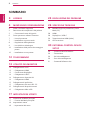 2
2
-
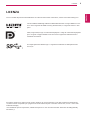 3
3
-
 4
4
-
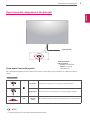 5
5
-
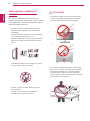 6
6
-
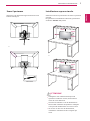 7
7
-
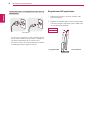 8
8
-
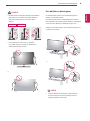 9
9
-
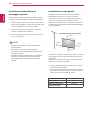 10
10
-
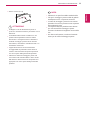 11
11
-
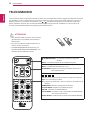 12
12
-
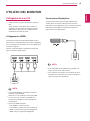 13
13
-
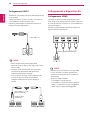 14
14
-
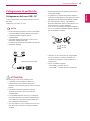 15
15
-
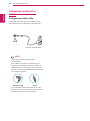 16
16
-
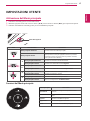 17
17
-
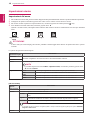 18
18
-
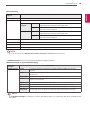 19
19
-
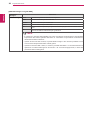 20
20
-
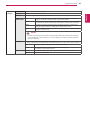 21
21
-
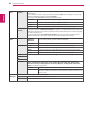 22
22
-
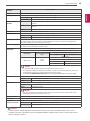 23
23
-
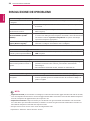 24
24
-
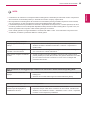 25
25
-
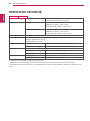 26
26
-
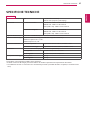 27
27
-
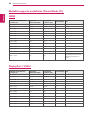 28
28
-
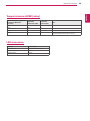 29
29
-
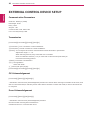 30
30
-
 31
31
-
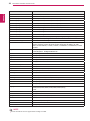 32
32
-
 33
33